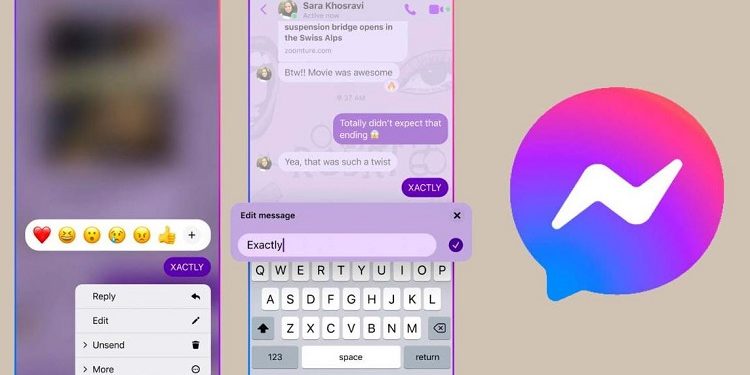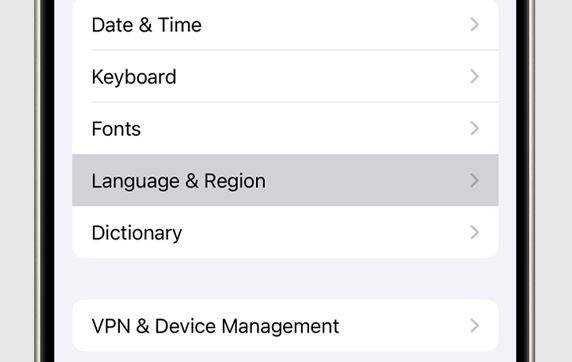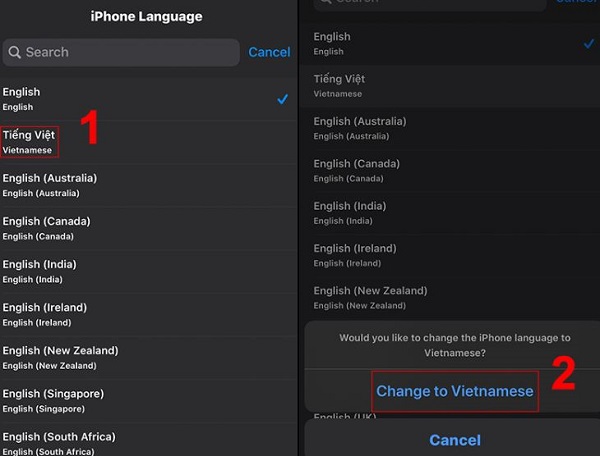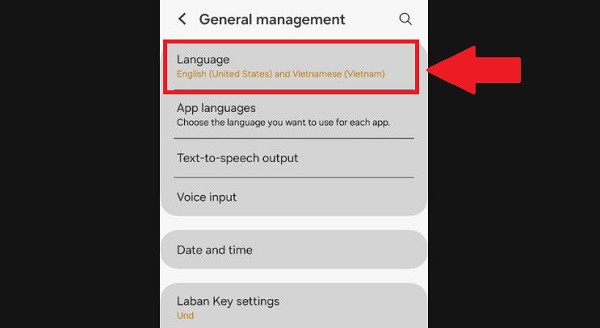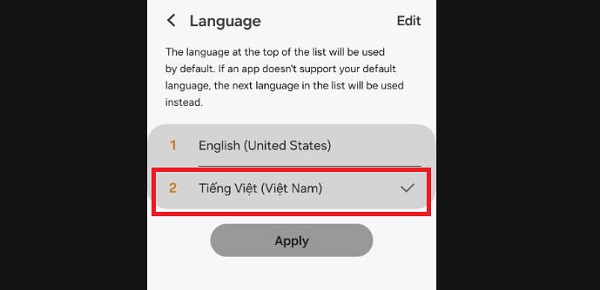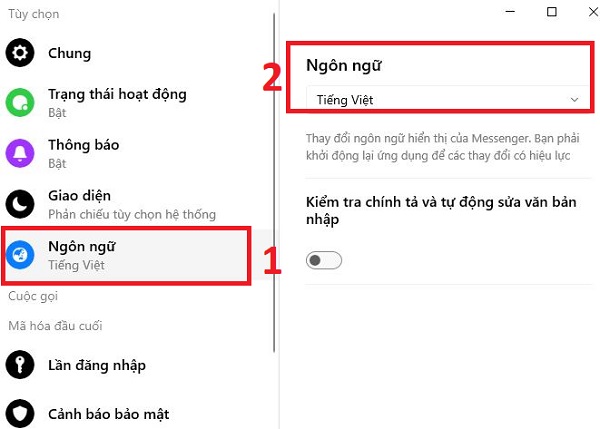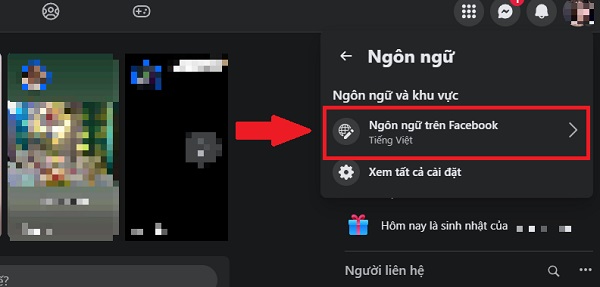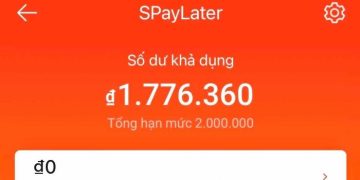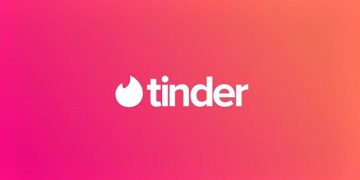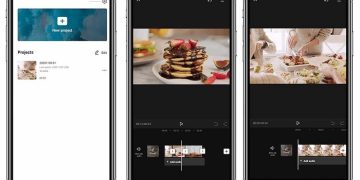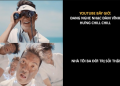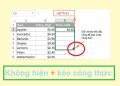Messenger bị chuyển sang tiếng Anh nên bạn không thể trải nghiệm mạng xã hội này một cách suôn sẻ như trước? Trùm Thủ Thuật đã bật mí cách fix lỗi chi tiết trong bài viết của mình nên bạn hãy xem ngay và luôn nhé!
Tương tự như bao ứng dụng khác trên dế yêu, thỉnh thoảng Messenger cũng xảy ra một vài sự cố khiến trải nghiệm của người dùng bị ảnh hưởng. Trong chuyên mục thủ thuật điện thoại hôm nay, Trùm Thủ Thuật sẽ đề cập đến tình trạng Messenger bị chuyển sang tiếng Anh. Nếu bạn cũng đang khó chịu bởi lỗi này thì xem cách khắc phục ở phần tiếp theo nha.
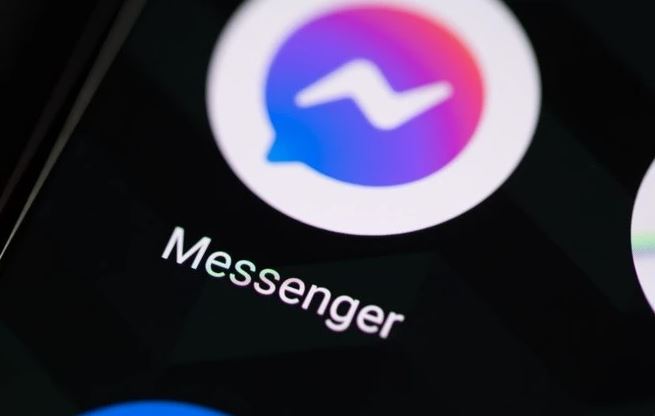
Hướng dẫn cách khắc phục Messenger bị chuyển sang tiếng Anh
Facebook/Messenger sau khi được cài đặt sẽ hiển thị theo ngôn ngữ của thiết bị. Vì vậy, khi Messenger bị thay đổi ngôn ngữ sang tiếng Anh, khả năng cao là do thiết bị của bạn như máy tính, smartphone sử dụng ngôn ngữ tiếng Anh. Do đó, nếu muốn đổi sang tiếng Việt thì bạn chỉ cần thiết lập lại ngôn ngữ trên thiết bị bạn đang dùng Messenger.
Bỏ túi cách đổi ngôn ngữ Messenger sang tiếng Việt iPhone
Thay đổi ngôn ngữ trên Messenger iPhone không hề phức tạp, iFan chỉ cần thực hiện trong Cài đặt theo hướng dẫn dưới đây:
- B1: Truy cập vào ứng dụng cài đặt mặc định trên thiết bị > Nhấn vào Cài đặt chung (General) > Sau đó, bạn chọn Ngôn ngữ & vùng (Language & Region).
- B2: Bạn nhấn vào Ngôn ngữ iPhone (iPhone Language) > iFan chọn Tiếng Việt > Khi thông báo hiển thị thì nhấn Change to Vietnamese (Thay đổi sang tiếng Việt) là hoàn tất quá trình này.
>> Sau khi hoàn tất các bước trên, bạn vào Messenger sẽ thấy ứng dụng đã được đổi sang tiếng Việt. Nếu chưa, bạn thử đóng ứng dụng này, khởi động lại điện thoại và kiểm tra lần nữa.
Thay đổi ngôn ngữ trên Messenger Android như thế nào?
Thay đổi ngôn ngữ trên Messenger đối với dòng Android cũng được thực hiện theo thay đổi ngôn ngữ trên máy. Lưu ý, mỗi dòng Android khác nhau cách thực hiện cũng khác nhau. Ở đây mình hướng dẫn với Samsung A21 Ultra chạy Android 14 bạn nhé!
- B1: Truy cập vào ứng dụng Cài đặt > Kéo xuống và nhấn chọn vào mục General management (Quản lý chung).
- B2: Nhấn chọn vào mục Language (Ngôn ngữ).
- B3: Tick chọn vào Tiếng Việt (Việt Nam) > Lưu ý, nếu không thấy thì bạn nhấn Add Language để thêm tiếng Việt vào > Nhấn Apply.
Cách thay đổi ngôn ngữ trên Messenger cho máy tính đơn giản
Đối với ứng dụng Messenger trên máy tính thì việc đổi ngôn ngữ đơn giản hơn rất nhiều. Trước tiên, anh em mở phần mềm Messenger được cài trên máy tính lên > Nhấn vào biểu tượng ảnh đại diện góc dưới cùng bên trái màn hình > Nhấn vào Tùy chọn.
Nhấn vào Ngôn ngữ ở danh sách các tùy chọn bên trái > Chọn Tiếng Việt là hoàn tất quá trình này.
LƯU Ý:
Với riêng Facebook Messenger trên máy tính, anh em có thể thay đổi bằng chính Facebook như sau:
- B1: Bạn mở Facebook trình duyệt máy tính lên > Nhấn chọn vào Ảnh đại diện góc trên cùng bên phải, chọn Cài đặt và quyền riêng tư > Chọn Ngôn ngữ > Ngôn ngữ trên Facebook.
- B2: Bạn tick chọn vào Tiếng Việt hoặc ngôn ngữ khác theo nhu cầu của mình là được nha!
Trên đây là tổng hợp các cách Messenger bị chuyển sang tiếng Anh cho từng dòng thiết bị. Chúc anh em thực hiện thành công và đừng quên theo dõi thêm các bài viết hữu ích khác của Trùm Thủ Thuật nhé!
THEO DÕI THÊM